九维软件园
电脑快速截屏方法指南
2025-10-11 09:10:08 小编:九维软件园
在日常使用计算机过程中,屏幕捕捉功能已成为不可或缺的实用技能。无论是工作文件存档还是网络信息收集,掌握高效的截屏技巧能显著提升效率。本文将系统介绍多种计算机截屏解决方案,帮助用户根据实际需求选择最适合的操作方式。
系统自带截屏功能详解
Windows操作系统内置的截屏功能往往被用户忽视。位于键盘右上角的PrintScreen按键(部分键盘简写为PrtScn)可实现全屏捕捉,按下该键后系统会将当前屏幕画面暂存至剪贴板。对于需要即时编辑的用户,建议同时按下Win+PrtSc组合键,系统将自动保存截图至"图片/屏幕截图"目录。
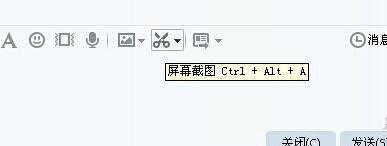
第三方工具截屏技巧
社交软件内置的截屏组件因其便捷性广受欢迎。以腾讯QQ为例,用户登录客户端后,使用Ctrl+Alt+A组合键可激活智能截图界面。该工具支持矩形选框、椭圆选框、箭头标注等六种图形工具,还能进行文字批注与马赛克处理。完成编辑后直接点击保存按钮即可将图片存储至指定位置。

进阶截屏方案推荐
专业截图软件如Snipaste、FastStone Capture等提供更强大的功能,包含滚动截屏、延时截屏、多显示器支持等特性。Windows 10及以上版本用户还可使用Win+Shift+S组合键调出系统截图工具栏,支持窗口截取、自由形状截取等四种模式,截图后可直接在画图工具或Photoshop中进行编辑。
常见问题解决方案
当遇到快捷键失效时,建议检查键盘功能键状态或软件冲突问题。MacOS用户可使用Command+Shift+3进行全屏捕捉,Command+Shift+4启用区域截图。游戏玩家推荐使用显卡驱动自带的截图功能(如NVIDIA Alt+F1),这类工具能自动规避游戏界面干扰,确保截图质量。
通过掌握上述多种截屏方法,用户可根据不同使用场景灵活选择。建议将常用方式设置为开机自启动,并定期清理截图存储目录,以保持系统运行效率。熟练运用这些技巧,将大幅提升工作流程中的信息处理速度。
相关游戏
-
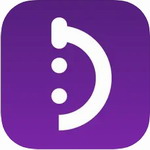 查看
妙健康科学管理健康生活助手
查看
妙健康科学管理健康生活助手101.19 MB丨10-11
妙健康科学管理健康生活助手作为创新型数字健康管理平台,深度整合健康监测与行为管理功能。通过智能穿戴设备同步及手动录入双模式,实时追踪用户心率、血氧、睡眠质量等12项核心生理指标,运用AI算法生成可视化健康趋势图谱...
-
 查看
韦氏词典移动端权威英语词典
查看
韦氏词典移动端权威英语词典121.48 MB丨10-10
《韦氏词典移动端权威英语词典》作为专业英语学习工具,深度融合经典纸质版内容与数字技术优势,为安卓用户打造高效便捷的语言学习体验。该应用不仅完整收录超百万词条,更通过智能检索、多维解析等功能模块,帮助用户构建系...
-
 查看
手游虚拟键盘操控优化方案
查看
手游虚拟键盘操控优化方案48 B丨10-10
手游虚拟键盘操控优化方案 针对移动端游戏操控需求设计的虚拟键盘工具,为移植类游戏提供专业操控解决方案。该工具通过智能按键映射技术,将经典PC游戏操作逻辑完整复刻至移动设备,适配《侠盗猎车手》《帝国时代》等多款知名...
-
 查看
悦跑圈正版下载与功能详解
查看
悦跑圈正版下载与功能详解106.97 MB丨10-10
悦跑圈正版下载与功能详解作为专业运动健身工具,为跑步爱好者提供全方位数据支持。这款应用通过智能算法精准捕捉运动轨迹,结合科学分析模型帮助用户建立个性化训练方案,满足从日常健身到专业训练的多层次需求。 核心功...
-
 查看
趣小说免费阅读无广告海量资源
查看
趣小说免费阅读无广告海量资源41.5 MB丨10-10
趣小说免费阅读无广告海量资源是一款专注于提供沉浸式阅读体验的移动端应用程序。该软件采用极简风格设计界面布局,通过智能分区管理功能实现内容精准触达。无论是都市职场还是玄幻仙侠题材,用户都能在清晰划分的频...
-
 查看
快手赞赞宝免费安装提升视频热度
查看
快手赞赞宝免费安装提升视频热度3.99MB丨10-10
《快手赞赞宝免费安装提升视频热度》作为专为短视频创作者打造的辅助工具,通过智能交互机制帮助用户快速提升内容曝光量。该应用采用轻量化设计理念,仅需三步即可完成账号绑定与功能设置,其双模式切换系统可满足日常运营与...